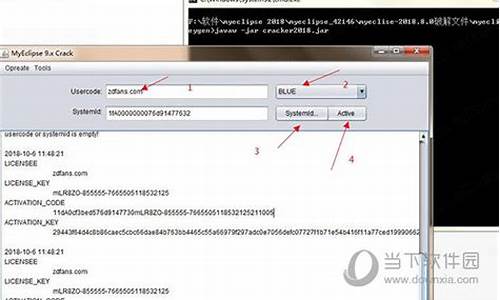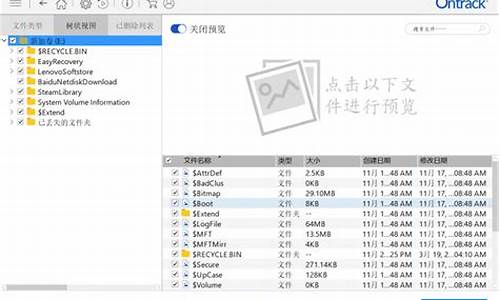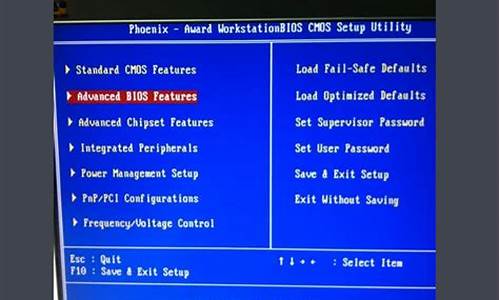win7系统桌面壁纸可以美化屏幕,带给大家一个美好心情,但是长时间使用同一张壁纸时间长了有点乏味,用户都喜欢在桌面更换上自己喜欢壁纸,偶尔更换桌面壁纸还好,如果频繁更换桌面壁纸也会觉得麻烦。其实我们可以设置win7桌面壁纸自动换,每次开机都有不一样的壁纸图案。是不是很有趣呢?下面讲解win7系统桌面壁纸自动换的方法。
1、桌面右键点击桌面空白处,然后选择“个性化”,打开个性化菜单;
2、个性化菜单界面上,点击“桌面背景”链接,即可打开桌面背景设置界面;
3、然后再选择自己喜欢的图标添加进去,可以同时选择多张壁纸,添加完成后,在下面设置的显示位置及自动变换时间;
4、你还可以对变换顺序进行设置,再点击保存按钮完成修改。
以上操作介绍了Win7系统下自动更换桌面壁纸的操作方法。感兴趣的用户可以动手操作,可以带来不一样的体验!
很多win7用户都喜欢把桌面设置成自己喜欢的,让桌面看起来更加美观。可是有很多刚升级到win732位系统的新用户不知道在win7怎么设置桌面背景,原来xp中是可以在桌面属性中修改壁纸的。接下来请大家跟着小编一起学习一下win7修改桌面壁纸的方法。
具体方法如下:
1、进入系统后,右键桌面空白处打开菜单,选择“个性化”;
2、打开个性化窗口后,可以在此界面直接切换主题,点击下方的“桌面背景”;
3、在桌面背景设置中,如果想设置本地的,可以点击“浏览”,选择保存了的文件夹,点击“确定”,之后文件夹中的所有会显示在下方,点击“全部清除”,选择其中一张,点击“保存修改”即可。
以上就是win7修改桌面壁纸的方法的全部内容了,有不知道win7如何更换背景的朋友可以参考一下上述方法,请尽量选择和自己屏幕分辨率相近的,最好不要小于屏幕分辨率。